سألني أحد الأصدقاء مؤخرًا عن أن تنسيق الملف الأفضل سيكون بتنسيق محرك أقراص USB الخاص به. عندما بدأت في شرح ذلك ، أدركت أنه لم يكن في الواقع توضيحيًا بشكل رهيب ، واعتمادًا على الموقف ، قد ترغب في تهيئة محرك الأقراص بشكل مختلف. يعتمد ذلك أيضًا على حجم محرك أقراص USB. على سبيل المثال ، إذا كان محرك أقراص محمولًا صغيرًا بسعة 8 غيغابايت ، فسيكون ذلك قرارًا أسهل مما لو كان لديك 1 TB My Book في متناول اليد.
كما يعتمد أيضًا على أنظمة التشغيل التي تريد استخدامها لمحرك أقراص USB على. هل سيتم توصيلها فقط بأجهزة Windows؟ أو هل ستحتاج إلى الوصول إليه على Mac و Windows وتكون قادرًا على القراءة / الكتابة من أنظمة التشغيل؟
في هذه المقالة ، سأمر على الخيارات المختلفة المتوفرة لتنسيق محرك أقراص USB وأشر لك أيضًا إلى بعض المشاركات السابقة التي كتبتها والتي تمشي خلال العملية خطوة بخطوة. نأمل أن يمنحك فهمًا أوضح لماهية التنسيقات ومزايا وعيوب كل تنسيق.
أفضل تنسيق ملف لمحرك USB
لنبدأ بالتنسيق الحوار الذي نعرفه جميعا في ويندوز. عند النقر بزر الماوس الأيمن فوق محرك أقراص USB في Windows واختيار تنسيق ، يمكنك الحصول على مربع حوار التنسيق التالي:
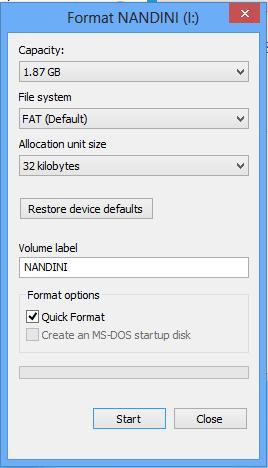
بشكل افتراضي ، الملف سيتم تعيين نظام لأي جهاز USB خارجي إلى FAT. يمكنك النقر على القائمة المنسدلة والاختيار من بين نظامين: NTFS و FAT و FAT32 و exFAT.
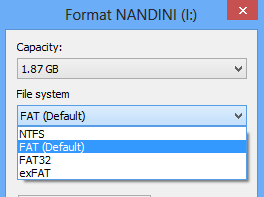
بشكل افتراضي ، ينتهي الأمر بمعظم الأشخاص بالانتقال إلى FAT ، وهناك سبب وجيه لضبطها على أنها الإعداد الافتراضي. قبل أن نصل إلى كل تنسيق ، دعنا نتحدث عن الخيارات الفعلية التي تحصل عليها عند محاولة إجراء تنسيق.
- إذا حاولت تهيئة قرص ثابت داخلي أصغر من 32 غيغابايت ، فستحتاج إلى راجع خيارات NTFS و FAT و FAT32.
- إذا حاولت تهيئة قرص ثابت داخلي أكبر من 32 غيغابايت ، فسترى خيار NTFS فقط.
- إذا حاولت تهيئة جهاز USB خارجي أصغر من 32 غيغابايت ، فسترى جميع الخيارات.
- إذا حاولت تنسيق جهاز USB خارجي أكبر من 32 غيغابايت ، سترى فقط NTFS و exFAT.
الآن بعد أن عرفت ذلك ، فإن اختيارك أصبح أسهل بكثير حيث عليك الاختيار من بين مجموعة محدودة. الآن دعونا نتحدث عن ما يحققه كل تنسيق لنظام الملفات إذا اخترته.
تنسيقات ملفات النظام
نظام الملفات FAT هو الإعداد الافتراضي لأنه تنسيق نظام الملفات الأكثر توافقًا في كامل العالمية. يمكنك التأكد بشكل شبه كامل من استخدام تنسيق نظام ملفات FAT ، يمكنك توصيل جهازك بأي كمبيوتر يشغل أي نظام تشغيل أو توصيله بأي جهاز إلكتروني أو رقمي ويكون لديك بيانات قابلة للقراءة.
إذا كنت تريد معظم التوافق مع أنظمة التشغيل والأجهزة الأخرى ، FAT هو خيارك الأفضل. من الواضح ، لا يمكنك استخدام FAT أو FAT32 على محرك أقراص USB أكبر من 32 غيغابايت لأن نظام الملفات FAT يدعم وحدات تخزين تصل إلى 32 غيغابايت فقط في Windows. بالإضافة إلى ذلك ، يكون الحد الأقصى لحجم الملف على نظام ملفات FAT هو 4 غيغابايت.
نظام الملفات FAT أيضًا أسرع ويستهلك مساحة أقل على جهاز USB. ومع ذلك ، لا يحتوي نظام الملفات FAT على أي أمان مضمن ، بحيث يمكن لأي شخص قراءة الملفات. FAT32 أفضل من FAT لأنه يحتوي على حجم كتلة أصغر وبالتالي يهدر مساحة أقل على القرص.
FAT32 هي أيضاً أكثر قوة لأنها تقوم بنسخ احتياطي لقطاع التمهيد. في الأساس ، من المرجح أن تفقد بياناتك باستخدام FAT بدلاً من FAT32. لاحظ أن FAT32 يمكنه بالفعل دعم وحدات التخزين التي تصل إلى 2 تيرابايت ، لكن Windows يقيد الحجم إلى 32 جيجابايت أيضًا مثل FAT. يمكنك بالفعل استخدام أداة منفصلة لـ قم بتهيئة محرك أقراص USB في FAT32 أكبر من 32 جيجابايت.
إذاً متى تستخدم NTFS؟ إذا كنت بصدد تهيئة محرك أقراص أكبر من 32 غيغابايت ، فلن يتوفر لك سوى خيار NTFS و exFAT. عادة ما تكون NTFS مطلوبة فقط لمحركات الأقراص الصلبة الداخلية التي تعمل بنظام التشغيل Windows. هناك الكثير من النفقات الإضافية التي تحتاج إليها فقط إذا كنت تستخدم نظام التشغيل Windows. ومع ذلك ، إذا كنت تريد المزيد من الأمان ، فيمكنك قراءة المنشور السابق على تنسيق محركات أقراص USB مع NTFS.
إذا كنت تقوم بتنسيق محرك أقراص USB خارجي ، فإن أفضل خيار لك هو exFAT. ما هو الشيء العظيم في exFAT؟ إنه في الأساس مزيج من الميزات الجيدة من NTFS و FAT. لقد حصلت على حمل أقل من NTFS ويتخلص من حدود الحجم على وحدات التخزين والملفات الموجودة في نظام الملفات FAT.
الجانب السلبي الرئيسي لـ exFAT هو أنه لا يتوافق تقريباً مع ملف FAT شكل. يمكن قراءتها فقط على نظام التشغيل Windows XP والإصدارات الأحدث (مع تثبيت حزم الخدمة) و OS X Snow Leopard والإصدارات الأحدث. خارج نظامي التشغيل هذين ، لا يوجد الكثير من الأنظمة الأخرى التي تدعم نظام الملفات exFAT.
يمكنك استخدام exFAT على Linux ، ولكن يجب عليك تثبيت برامج التشغيل exFAT أولاً. إذا كنت تعرف النظام الذي ستستخدمه لجهاز USB على دعم exFAT ، فهذا هو الخيار الأفضل بسبب مزايا الأداء ونقص قيود الحجم.
ملاحظة: نصيحة واحدة عند استخدام exFAT: إذا كنت تستطيع ، قم بتهيئة محرك الأقراص على جهاز كمبيوتر يعمل بنظام التشغيل OS X. لقد استخدمت Windows 10 لتهيئة محرك أقراص إلى exFAT ، ولكن لم يكن قابلاً للقراءة على OS X لسبب ما. عندما فعلت ذلك على OS X ، كان مقروءا على ماك والكمبيوتر الشخصي.
الاستنتاج>
إذاً لكسرها وجعلها بسيطة ، فإليك الخيارات المتاحة لك وكيف يجب أن تقوم بتنسيق محرك أقراص USB. اسمحوا لي أن أعرف في التعليقات إذا كنت لا توافق.
1. يجب تنسيق أي شيء يقل عن 32 غيغابايت لا يتطلب أي أمان في FAT أو FAT32. اختر FAT32 لتقليل هدر مساحة القرص وزيادة الموثوقية.
2. يجب تنسيق أي شيء أكبر من 32 غيغابايت التي تعرفها مع أحدث أنظمة التشغيل لنظامي التشغيل Mac و PC في exFAT.
3. يجب تنسيق أي شيء أكبر من 32 غيغابايت تريد أن تكون أكثر توافقًا مع الأجهزة وأنظمة التشغيل الأخرى في NTFS.
4. أخيرًا ، إذا كنت تميل من الناحية الفنية وكان محرك الأقراص أكبر من 32 غيغابايت ، فلا يزال بإمكانك تهيئته في FAT32 باستخدام الأدوات المذكورة في المشاركة المرتبطة أعلاه.
أخبرنا في التعليقات كيف تقوم بتهيئة محركات أقراص USB الخاصة بك ولماذا اخترت التنسيق الذي قمت به. استمتع!
